怎么在ps中添加图像的烟雾效果
有的小伙伴在使用PS软件编辑图片时,为了使图片增加一丝仙境感,因此想要添加烟雾效果,但是却不知道如何添加,那么小编就来为大家介绍一下吧。
具体如下:
1. 第一步,双击或者右击打开photoshop软件,接着点击左上角的文件选项,然后点击打开选项,打开图片素材,并按“Ctrl J”快捷键,来复制图层。


2. 第二步,将新的图层创建,接着填充背景为黑色。

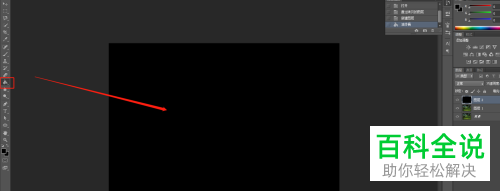
3第三步,将前景色修改为黑色,将背景色修改为白色,接着点击选择新建的图层,然后点击页面顶部的滤镜选项,并点击渲染中的云彩选项,接着打开通道面板,按住Ctrl键,并点击红色通道,然后复制选取该图层。
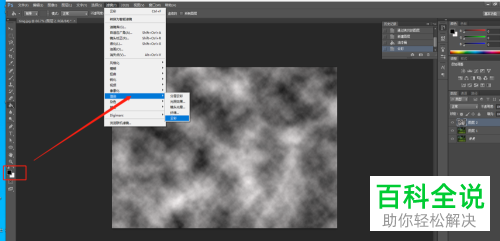
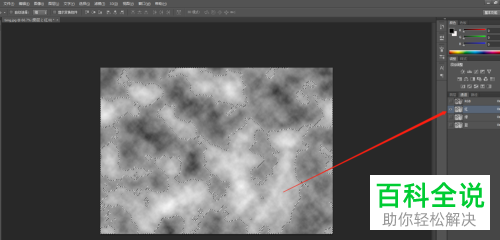
4. 第四步,再次来到图层面板页面后,新建一层心的图层,粘贴选取的内容,将混合模式更改为滤色,将第二个图层隐藏。
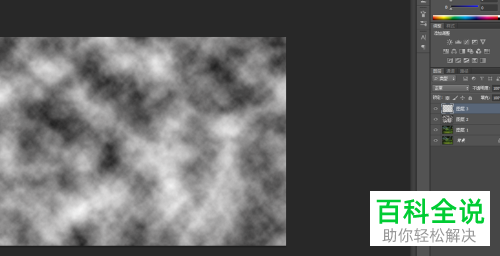
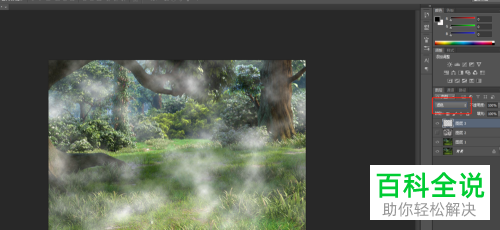
5. 第五步,将图层模板添加,接着点击渐变工具中的黑白,然后点击选择径向渐变选项,就可以成功制作出烟雾效果了。
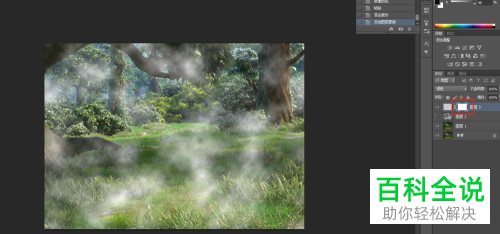
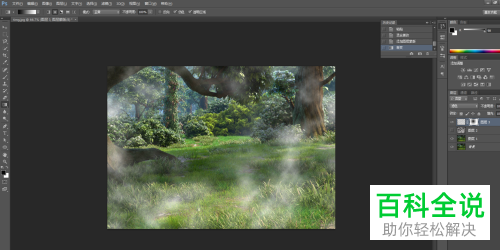
以上就是怎么在ps中添加图像的烟雾效果的方法。
赞 (0)

